
在日常数据处理中,我们经常需要清理表格中的文字内容,如去除特定字符、截取关键信息等。本文将详细介绍如何运用Excel中的公式,高效地去除指定的文字内容,帮助您提升数据处理效率。
一、基础文本处理函数
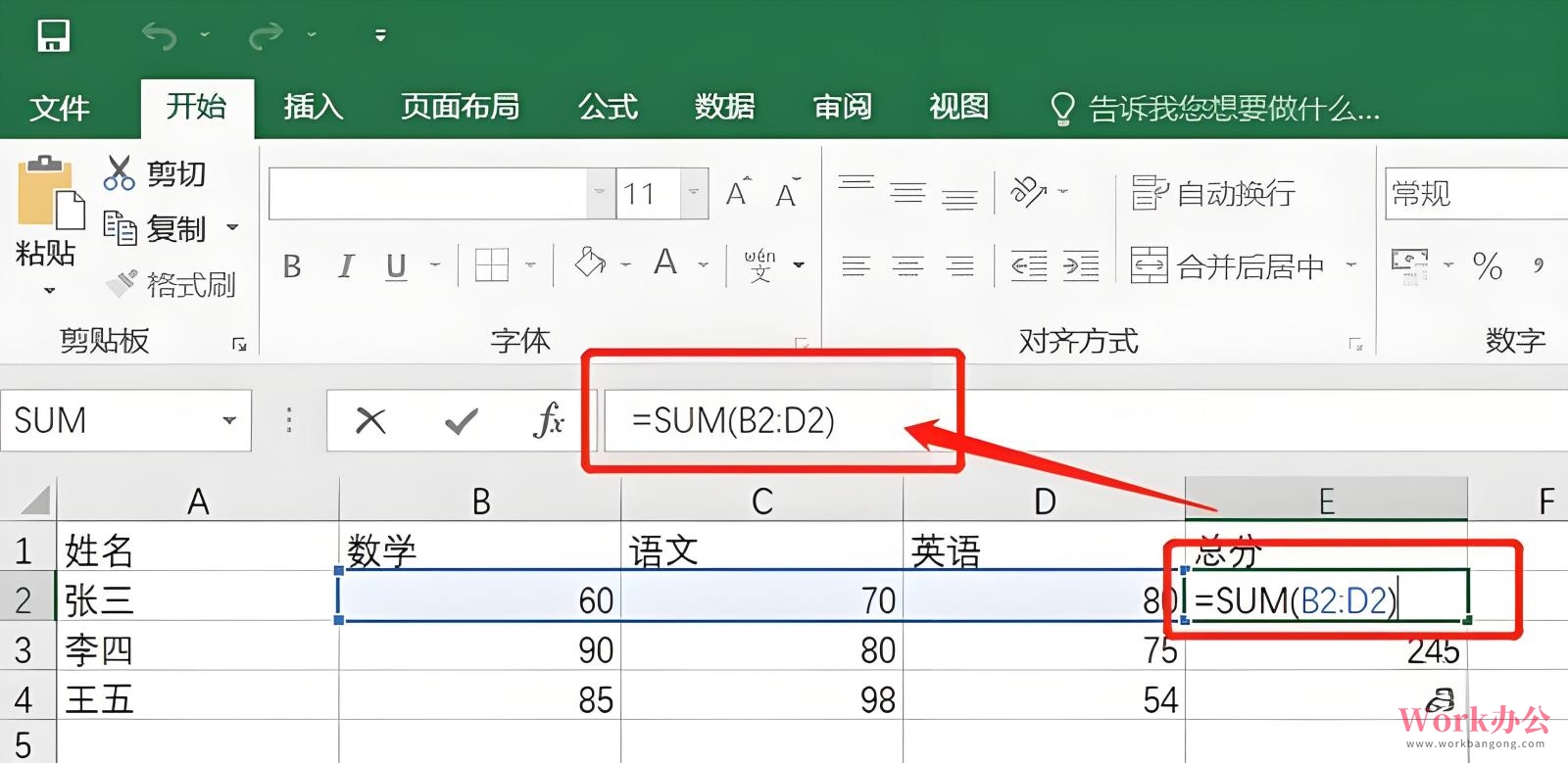
1. LEFT函数
- 功能:从左侧截取指定长度字符
- 公式示例:`=LEFT(A1,5)`
- 应用场景:去除末尾特定字符
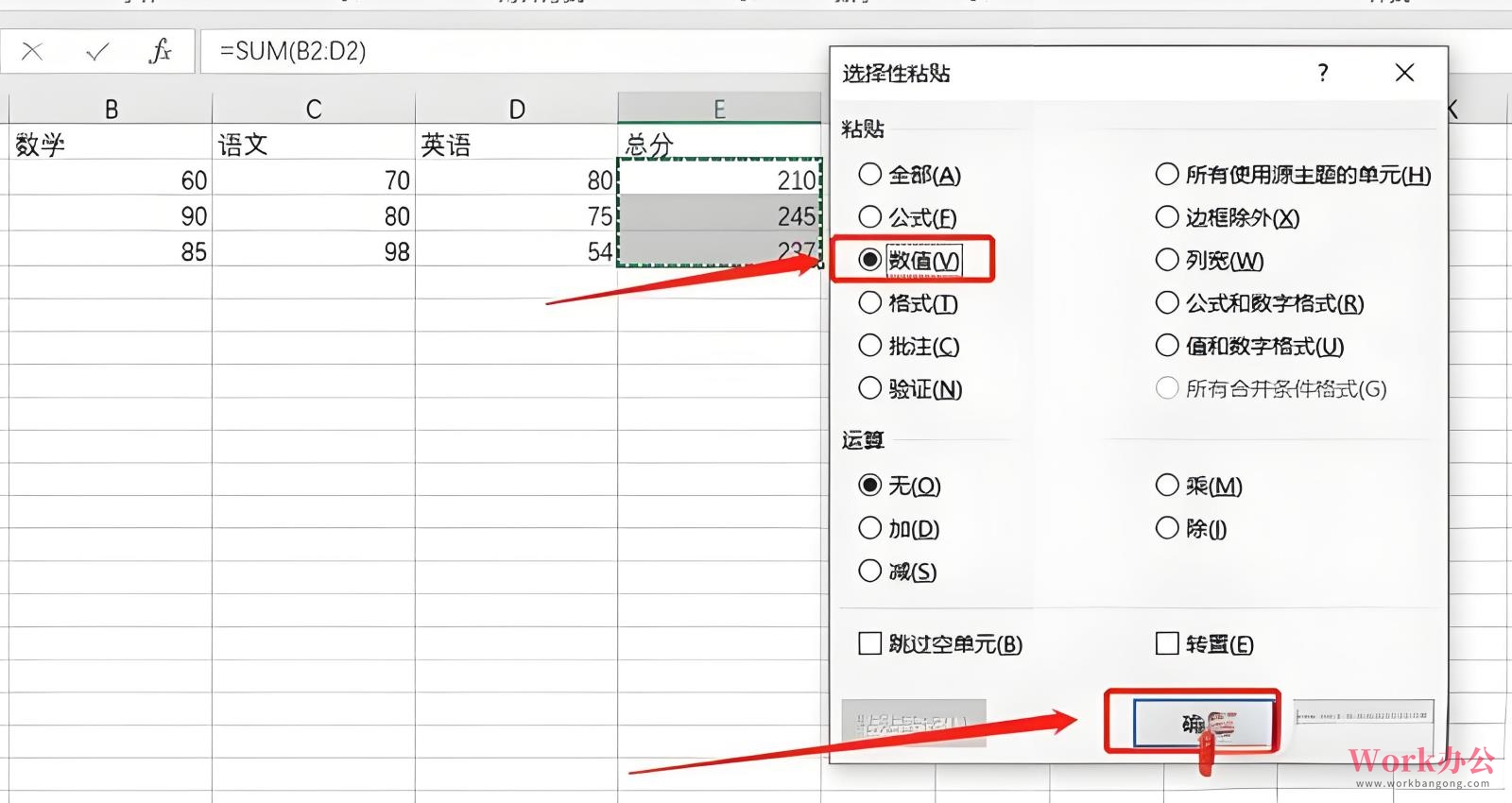
2. RIGHT函数
- 功能:从右侧截取指定长度字符
- 公式示例:`=RIGHT(A1,LEN(A1)-3)`
- 应用场景:去除开头特定字符
3. MID函数
- 功能:从中间位置截取指定长度字符
- 公式示例:`=MID(A1,2,LEN(A1)-4)`
- 应用场景:去除开头和结尾的特定字符
二、高级文本处理技巧
1. SUBSTITUTE函数
- 功能:替换指定文本
- 公式示例:`=SUBSTITUTE(A1,"删除内容","")`
- 参数说明:
- 文本:处理对象
- 旧文本:要删除的内容
- 新文本:替换内容(留空即删除)
- 替换次数:可选,默认为全部替换
2. FIND函数结合MID
- 功能定位并截取特定分隔符之间的内容
- 公式示例:`=MID(A1,FIND("-",A1)+1,FIND("-",A1,FIND("-",A1)+1)-FIND("-",A1)-1)`
- 应用场景:提取特定符号间的内容
3. TRIM函数
- 功能:去除多余空格
- 公式示例:`=TRIM(SUBSTITUTE(A1,CHAR(160)," "))`
- 应用场景:清理文本中的不可见字符
三、综合应用实例
1. 去除特定字符后保留数字
- 公式:`=SUBSTITUTE(A1,"元","")`
2. 删除括号及其内容
- 公式:`=SUBSTITUTE(SUBSTITUTE(A1,"(",""),")","")`
3. 提取邮箱域名
- 公式:`=MID(A1,FIND("@",A1)+1,LEN(A1))`
四、实用技巧与注意事项
1. 动态截取技巧
- 使用FIND函数定位特定字符位置
- 结合LEN函数实现动态截取
2. 多条件处理
- 嵌套使用SUBSTITUTE函数
- 使用IF函数实现条件判断
3. 性能优化
- 避免过度嵌套公式
- 对于大数据量,考虑使用辅助列
4. 特殊情况处理
- 处理特殊字符时使用CHAR函数
- 考虑文本编码问题
- 处理长度超限情况
掌握这些公式的使用方法,可以大大提高您在Excel中处理文字数据的效率和准确性。建议在实际使用中多加练习,将这些函数组合运用,解决更复杂的需求。同时,定期保存工作进度,防止公式错误导致的数据丢失。







